Criar uma fonte HTTP no Jitterbit Design Studio
Introdução
Uma conexão HTTP pode ser configurada e usada como uma fonte no Jitterbit.
Quando uma conexão HTTP é usada como fonte, o agente Jitterbit envia uma ação HTTP (uma das opções GET, POST, PUT, DELETE ou CUSTOM) e recupera dados da URL especificada na configuração da fonte.
Nota
Os endpoints criados com uma fonte/alvo HTTP estão incluídos no relatório de uso de endpoints e contam para sua licença.
Criar uma fonte HTTP
Você pode optar por criar uma nova fonte HTTP por conta própria ou dentro de uma operação existente. Para mais informações sobre como as fontes funcionam dentro das operações, veja Criando uma operação.
Criar uma nova fonte HTTP como uma fonte independente
Dentro do seu projeto no Jitterbit Design Studio, você cria uma nova fonte HTTP de qualquer uma das seguintes maneiras:
-
Vá para Arquivo > Novo > Nova Fonte; ou
-
No painel à esquerda, clique com o botão direito em Fontes e selecione Nova Fonte; ou
-
Na barra de ferramentas superior, clique no ícone de fonte verde
 .
.
Na janela pop-up, selecione HTTP como o tipo:
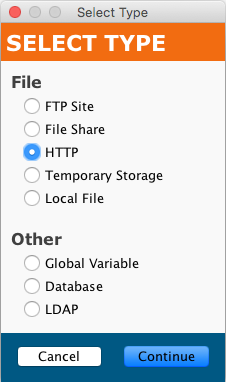
Sua nova fonte aparece em sua própria aba Nova Fonte no painel direito da janela.
Nota
Se você criar uma fonte independente usando qualquer um desses métodos, observe que ela não está conectada a uma operação. Veja Usar uma fonte HTTP existente em uma operação existente abaixo para usar a nova fonte.
Criar uma nova fonte HTTP em uma operação existente
Uma fonte é geralmente criada por padrão quando você cria uma nova operação. (A exceção é uma operação que consiste apenas em um script.) Com uma operação existente, você pode especificar o tipo de sua fonte por:
-
Dando um duplo clique no ícone da fonte; na janela pop-up, selecione Criar Nova Fonte; ou
-
Clicando com o botão direito no ícone da fonte e selecionando Criar Nova Fonte.
Na tela de configuração que aparece, use o dropdown Tipo para selecionar HTTP, conforme mostrado acima.
Usar uma fonte HTTP existente em uma operação existente
Para usar uma fonte HTTP existente em uma operação existente com uma fonte, você pode configurá-la de qualquer uma das seguintes maneiras:
-
Dentro da operação, dando um duplo clique no ícone da fonte e, na janela pop-up resultante, selecionando a fonte HTTP desejada da lista; ou
-
Dentro da operação, clicando com o botão direito no ícone da fonte, escolhendo Selecionar Fonte Existente e, na janela pop-up resultante, selecionando a fonte HTTP desejada da lista; ou
-
Arrastando a fonte HTTP desejada da árvore à esquerda e soltando-a sobre o ícone da fonte existente da operação.
Configurar uma fonte HTTP
Depois de criar uma fonte HTTP, a tela de configuração será aberta na visualização principal do Design Studio. Você pode retornar à tela de configuração a qualquer momento dando um duplo clique no ícone da fonte na operação ou dando um duplo clique na fonte na árvore à esquerda.
Configuração básica
A tela de configuração aparecerá semelhante a este exemplo:
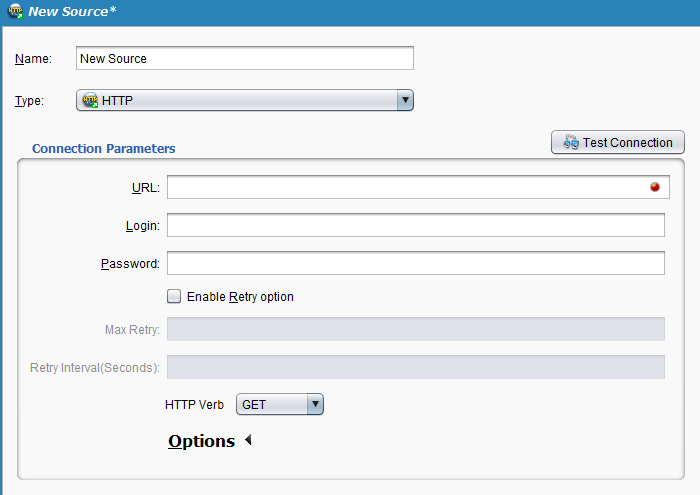
-
Nome: Insira um nome apropriado e exclusivo para a fonte.
-
Tipo: Use o dropdown para selecionar HTTP, se ainda não estiver especificado.
-
Parâmetros de Conexão: Especifique os detalhes para sua conexão HTTP:
-
URL: Insira uma URL válida para a fonte. Uma fonte HTTP é definida pela URL do recurso, como
http://www.example.com/ups.app/xml/ShipConfirm.-
Para usar criptografia SSL, use
https://em vez dehttp://na URL, comohttps://www.example.com/ups.app/xml/ShipConfirm. -
Se parâmetros de consulta forem especificados, forneça-os como seriam em um navegador da web, como
https://www.example.com/queryrecord?id=10.
-
-
Login: Se aplicável, insira o nome de usuário e a senha que permitem o acesso à URL. Deixe esses campos em branco se nenhum nome de usuário ou senha for necessário.
-
Senha: Insira uma senha para usar com o Login para acessar a URL referenciada no campo URL, se necessário.
-
-
Habilitar opção de Repetição: Disponível apenas nas versões do Design Studio 10.22 e superiores ao usar um ambiente associado a um grupo de agentes privados, esta configuração é usada para repetir uma solicitação quando um endpoint HTTP retorna um desses códigos de status:
500,501,502,503ou504.Para que esta configuração tenha efeito, os agentes privados devem ser da versão 10.22 ou superior. Com versões anteriores de agentes, a configuração desta opção será ignorada sem um erro.
Selecione a caixa de seleção para habilitar opções de configuração adicionais:
-
Máximo de Repetições: Insira o número máximo de repetições (recomendado não mais que 5 repetições) que uma solicitação será reenviada para o NetSuite. Se a solicitação ainda falhar após o número máximo de repetições, uma exceção com uma mensagem de erro será retornada no log da operação. Além disso, o arquivo de log do agente privado
jitterbit.logregistrará cada repetição.Cada repetição é tratada como parte da mesma execução da operação, onde apenas um único registro aparece no log da operação. Qualquer evento Em Sucesso ou Em Falha configurado para executar operações subsequentes é acionado com base no status final da operação após repetir até o número máximo de repetições.
-
Intervalo de Repetição (Segundos): Insira o número de segundos (máximo de 5) para aguardar entre o reenvio de uma solicitação para o endpoint HTTP.
-
-
Verbo HTTP: Use o menu suspenso para selecionar um dos métodos GET, POST, PUT, DELETE ou CUSTOM, dependendo dos requisitos do endpoint. Para um POST, uma solicitação vazia é enviada para a URL e a resposta é usada como fonte.
-
Testar Conexão: Clicar no botão
 testará a fonte HTTP; o Jitterbit realizará uma solicitação HTTP HEAD e retornará um erro se não for bem-sucedido. Observe que HEAD pode não ser permitido pelo servidor HTTP referenciado pela URL, mesmo que GET ou POST sejam.
testará a fonte HTTP; o Jitterbit realizará uma solicitação HTTP HEAD e retornará um erro se não for bem-sucedido. Observe que HEAD pode não ser permitido pelo servidor HTTP referenciado pela URL, mesmo que GET ou POST sejam. -
Clique no botão Salvar na barra de ferramentas principal ou na barra de ferramentas do destino para salvar a configuração.
Opções
Parâmetros de conexão adicionais podem ser especificados clicando em Opções na parte inferior da seção Parâmetros de Conexão:
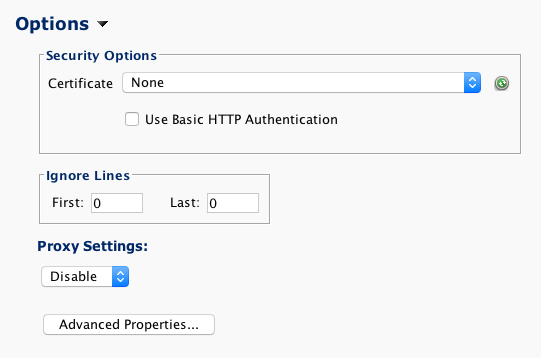
-
Opções de Segurança: Para que o agente use um certificado para autenticar com o host, especifique um certificado apropriado no menu suspenso. (O botão verde à direita do menu suspenso atualizará a lista de certificados disponíveis no Harmony.)
- Se aplicável, selecione Usar Autenticação HTTP Básica para autenticar com o host usando autenticação HTTP básica sem criptografia SSL. Observe que, se esta opção for utilizada, a senha fornecida será enviada em texto claro. (A menos que seja necessário, isso não é recomendado.)
-
Ignorar Linhas: Os números indicados das primeiras e últimas linhas que devem ser ignoradas para cada arquivo. Se houver cabeçalhos ou rodapés a serem ignorados, insira o número de linhas nos campos Primeiro e Último conforme apropriado.
-
Configurações de Proxy: Use o menu suspenso para selecionar uma dessas opções para um proxy personalizado para o host HTTP:
-
Desativar: As configurações de proxy estão desativadas para esta fonte específica, ignorando a configuração de proxy do agente, se existir.
-
Padrão: As configurações de proxy estão ativadas, usando a configuração de proxy do agente, se existir. Se as configurações de proxy não forem especificadas na configuração do agente, a configuração Padrão terá o mesmo resultado que a configuração Desativar.
-
-
Personalizado: As configurações de proxy estão habilitadas para esta fonte específica usando informações personalizadas fornecidas aqui. Esta opção ignora a configuração de proxy do agente se existir. Quando Personalizado é selecionado, esses campos ficam disponíveis:
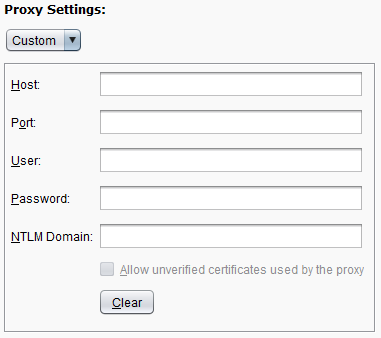 Consulte [Habilitando Proxy para agentes privados](/pt/agent/proxy/) para detalhes sobre esses campos. !!! note "Nota" Os campos **Host**, **Usuário**, **Senha** e **Domínio NTLM** suportam variáveis inseridas na sintaxe de colchetes com agentes 10.66 e posteriores.
Propriedades avançadas
Parâmetros avançados adicionais podem ser especificados clicando em Propriedades Avançadas na parte inferior da seção Opções. Estes dizem respeito aos cabeçalhos HTTP enviados com a solicitação e parâmetros relacionados ao SSL:
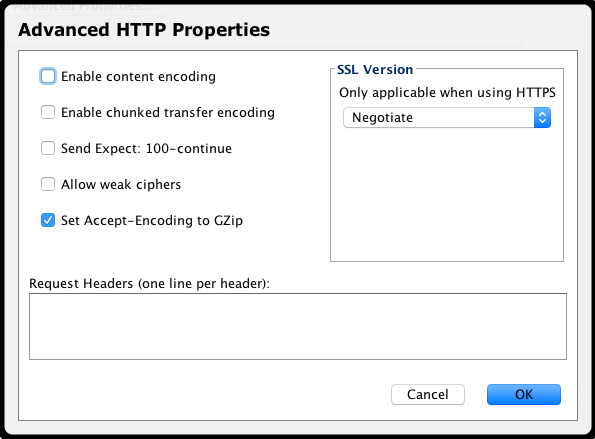
-
Habilitar codificação de conteúdo: Se marcado, o cabeçalho "Accept-Encoding" será enviado com a codificação suportada pelo Jitterbit. Atualmente, Gzip é suportado. Esta opção está desativada por padrão.
-
Habilitar codificação de transferência em partes: Se marcado, o cabeçalho "Transfer-Encoding: chunked" será enviado. Use esta opção se você estiver transferindo grandes conjuntos de dados. Esta opção está desativada por padrão.
-
Enviar Expect: 100-continue: Se marcado, o cabeçalho "Expect: 100-continue" será enviado. Com esta opção, nenhum dado será enviado até que o servidor HTTP tenha validado os cabeçalhos. Use esta opção se você estiver enviando grandes quantidades de dados, mas não quiser usar a codificação de transferência em partes. Esta opção está desativada por padrão.
-
Permitir cifras fracas: Se marcado, isso permitirá a comunicação com pontos finais HTTP que usam cifras fracas (DES/3DES e RC4). Esta opção está desativada por padrão.
-
Definir Accept-Encoding como GZip: Marcada por padrão, esta opção informa ao servidor HTTP que o Jitterbit pode aceitar uma resposta comprimida em Gzip. Em troca, o Jitterbit seguirá o padrão RFC 1952 e descomprimirá automaticamente as respostas HTTP em Gzip. Se o servidor não usar Gzip, o Jitterbit verá que a resposta não está comprimida e a tratará normalmente. Este recurso foi adicionado a partir da versão 8.20 do Jitterbit e agora está marcado por padrão para todas as novas fontes HTTP e existentes.
-
Cabeçalhos de Requisição (uma linha por cabeçalho): Qualquer texto inserido nesta caixa será enviado como um cabeçalho HTTP. Especifique um cabeçalho por linha, a menos que o cabeçalho esteja formatado de acordo com o padrão HTTP. Elementos de dados globais entre colchetes serão substituídos por seus valores.
-
Versão SSL: Aplicável apenas ao usar HTTPS, permite a especificação de uma versão SSL específica se o servidor HTTP exigir. O padrão é "Negociar". As opções disponíveis são:
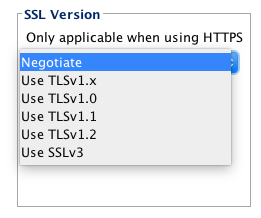
Variáveis globais de origem pré-definidas que afetam uma submissão HTTP
Essas variáveis globais de origem pré-definidas afetam fontes HTTP:
jitterbit.source.http.max_redirsjitterbit.source.http.request.header._HeaderName_(mostrado no editor de script comojitterbit.source.http.response.header.*)jitterbit.source.http.responsejitterbit.source.http.ssl_cert_idjitterbit.source.http.status_codejitterbit.source.http.transfer_timeout
Veja Variáveis Jitterbit de origem para mais detalhes.